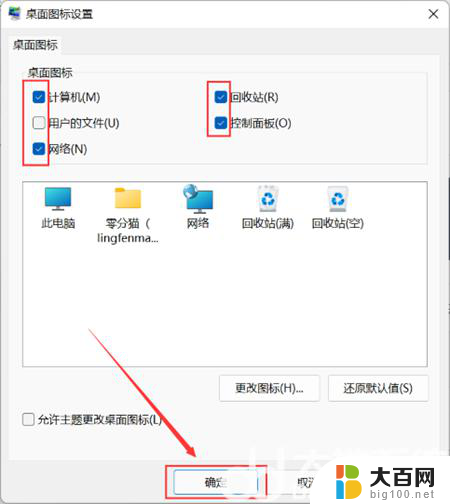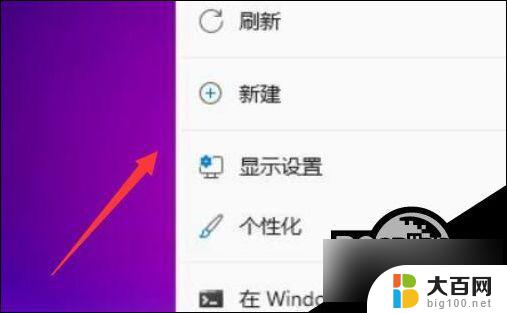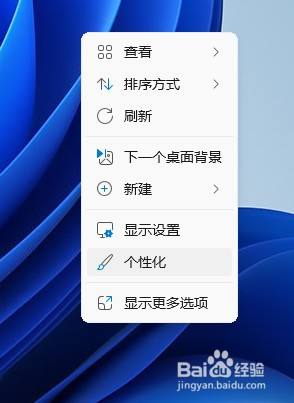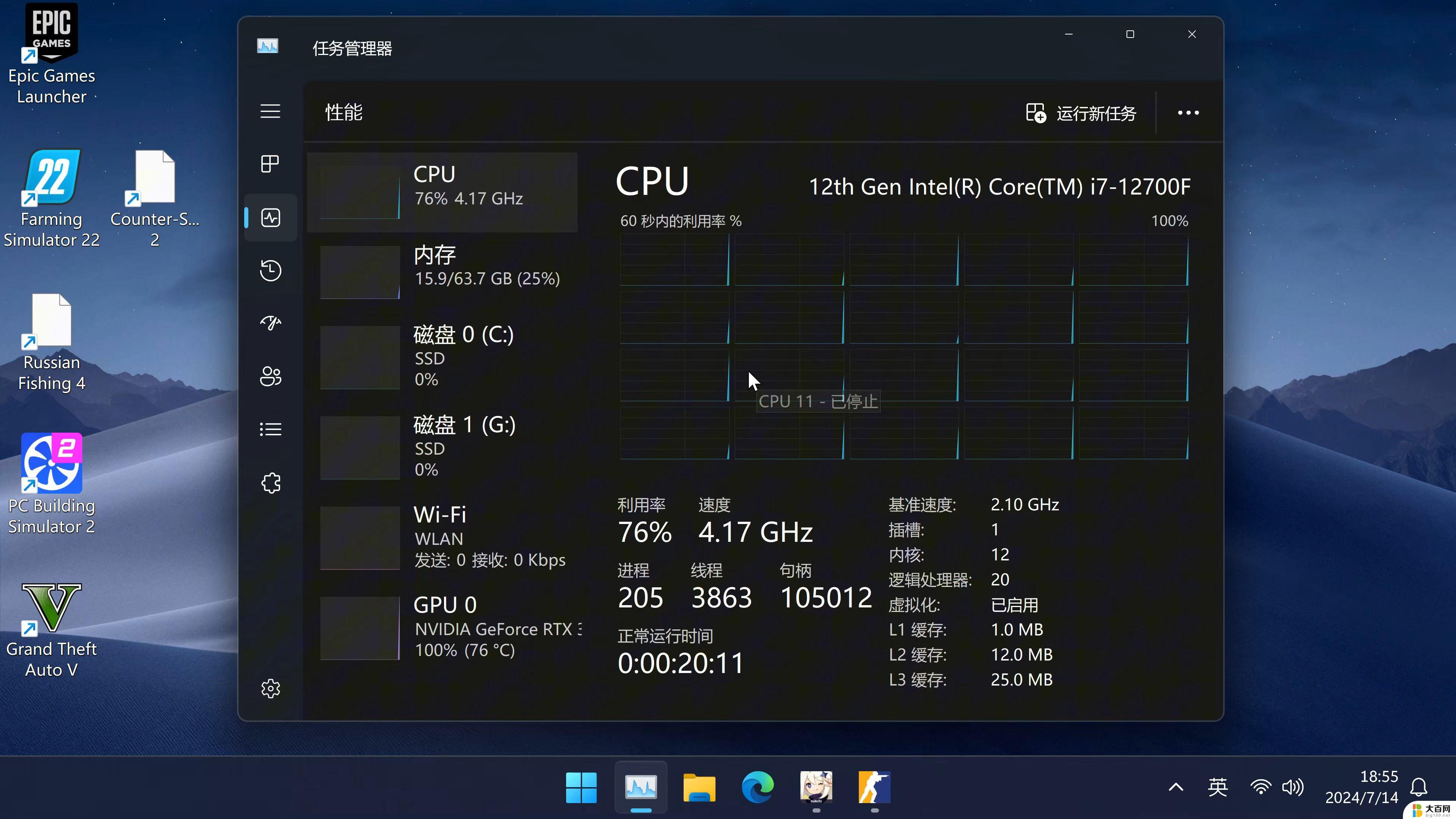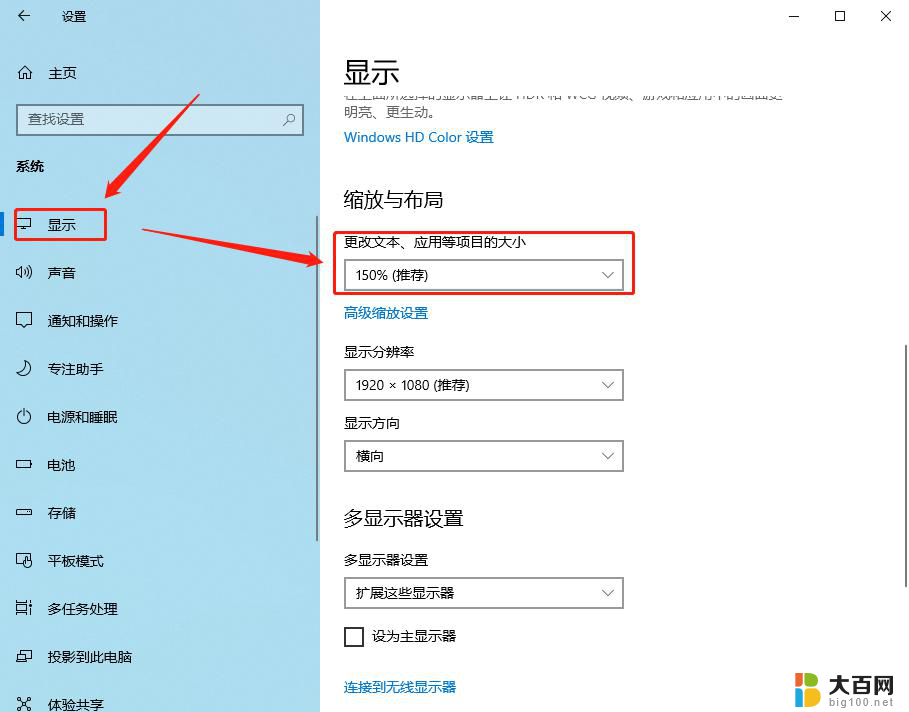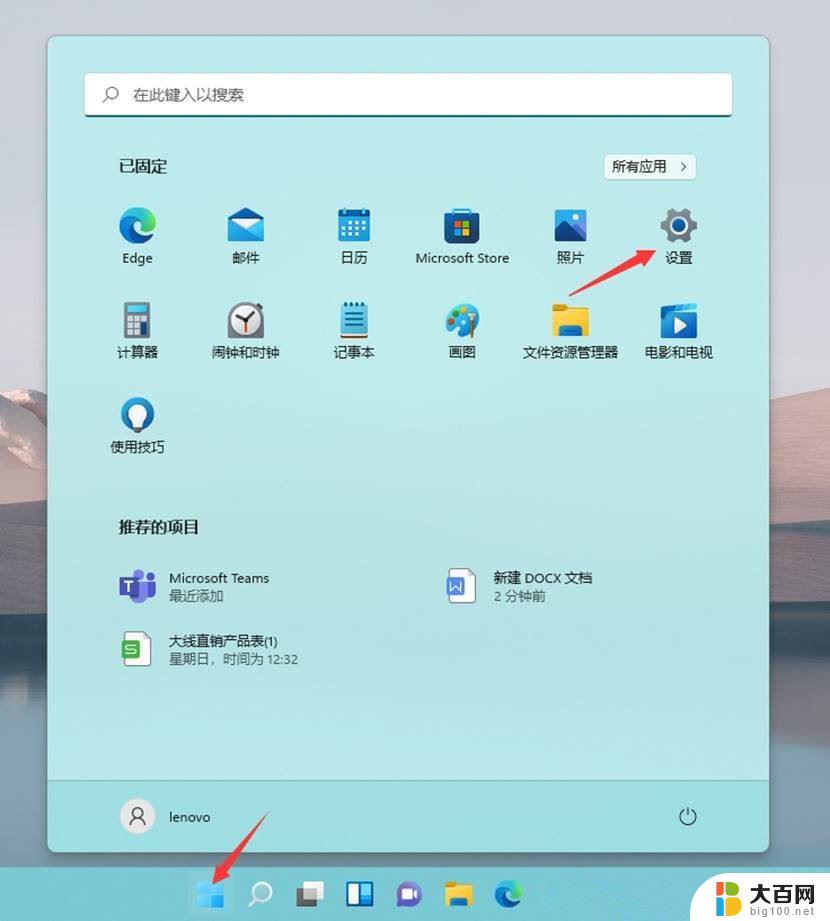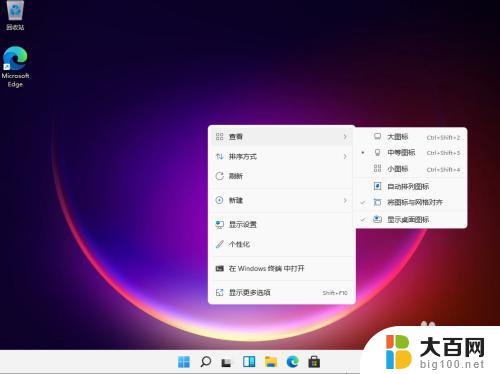win11系统桌面图标怎么调出来 Win11桌面图标显示设置方法
更新时间:2024-02-08 18:04:08作者:yang
Win11系统作为最新的操作系统版本,给用户带来了全新的桌面体验,一些用户可能会遇到一个问题,就是如何调出Win11系统的桌面图标。事实上Win11系统的桌面图标显示设置方法非常简单。用户只需要按下键盘上的Win键,然后点击桌面右下角的显示桌面按钮,即可快速调出所有的桌面图标。用户还可以通过右键点击桌面空白处,选择个性化选项,进入设置界面,在左侧菜单栏中选择主题,然后点击桌面图标设置,即可自定义显示哪些图标以及调整它们的大小和排列方式。Win11系统的桌面图标显示设置非常简单,用户只需轻松几步即可完成。
具体步骤:
1.打开电脑,进入win11系统。

2.右击桌面空白处,点击“个性化”。
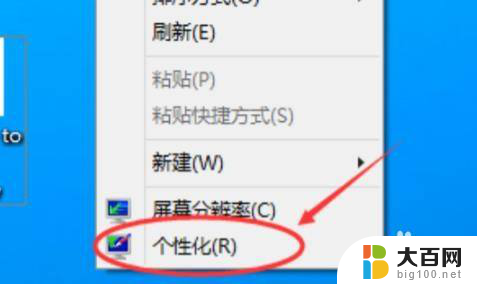
3.点击左侧的“更改桌面图标”。
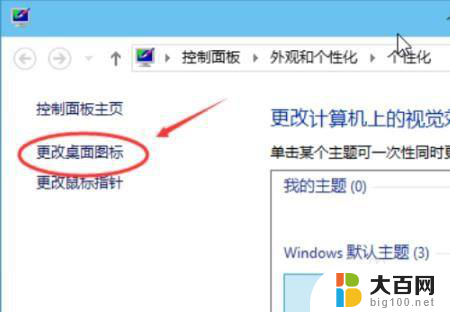
4.勾选计算机的选项。
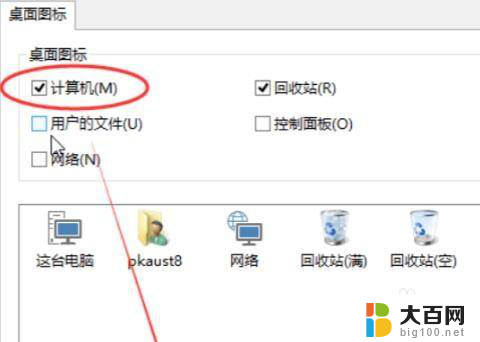
5.桌面上即可看到我的电脑图标。

以上是如何调出win11系统桌面图标的全部内容,如果您遇到相同的问题,可以参考本文中介绍的步骤进行修复,希望对大家有所帮助。